Smooth 느낌을 주는, 비슷한 듯 다른 기능을 가진
Subdivison, Bevel, Smooth Vertex
내용 정리
1. Subdivision Surface Modifier
각진 모델을 부드러운 곡선 모델로 바꿔준다. 마치 종이접기를 여러 번 해서 부드러운 모양을 만드는 것과 비슷.
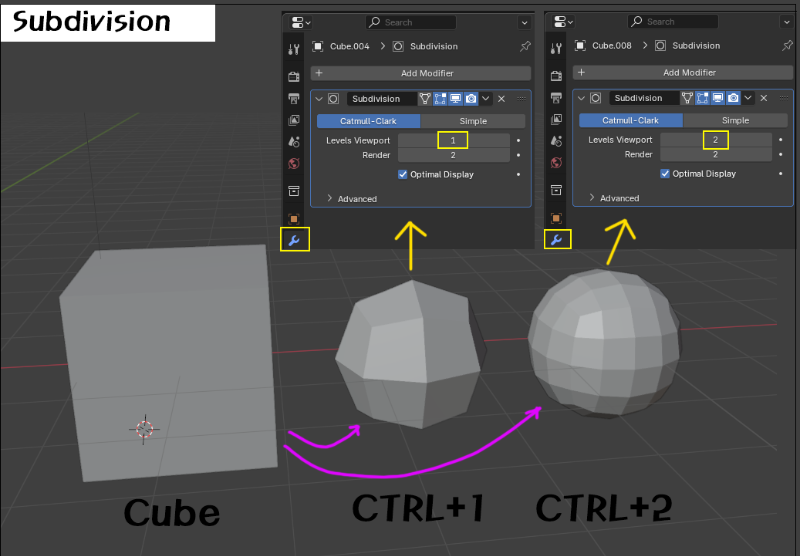
Cube를 생성해서 'Subdivision' 단축키는 'CTRL+1', 'CTRL+2', ~ 'CTRL+5'까지
적용하면 선이 추가되며 부드러운 형태로 변경된다.
'Subdivision' 적용된 내용은 'Modifiers'에서 확인할 수 있다.
[ Levels Viewport ]
- View에서 보여주는 단계, 숫자가 높을수록 더 많은 점과, 선이 추가되어 더욱 부드러워진다.
- 수치가 높을수록 과부하로 인해 컴퓨터가 늦어질 수 있으니 적당하게 사용한다.
- 점, 선, 면을 추가할 때는 그 쓰임새가 무조건 있어야 한다.
- 이유 없는 점, 선, 면은 최적화에도 좋지 않으므로 무분별하게 사용하지 말자.
[Render]
- Render 이미지 추출 시 부드럽게 보이는 단계
- 과부하로 컴퓨터에 무리가 될 수 있으니 작업은 'Veiw' 수치를 적당히 잡고 작업하고, 이미지로 추출하는 경우 'Render' 수치를 높여서 추출하면 더욱 부드럽고 자연스러운 이미지를 얻을 수 있다.
[ Apply ]
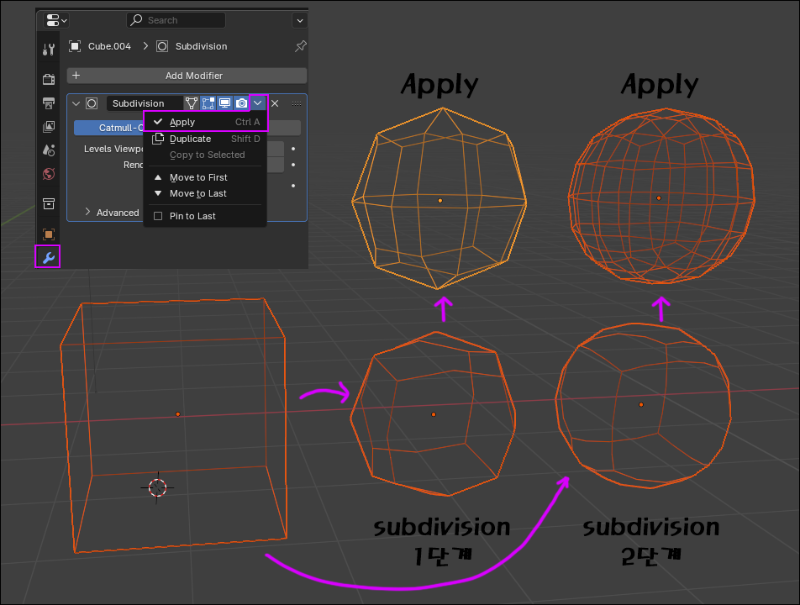
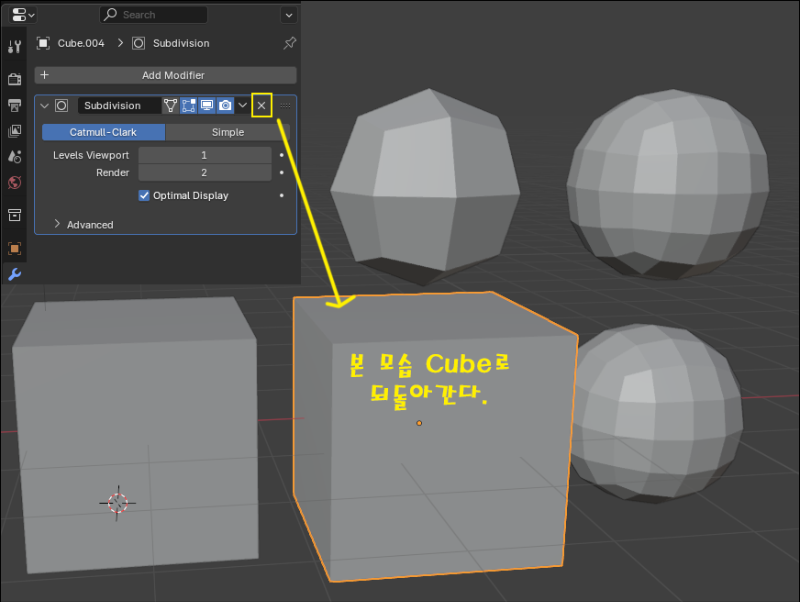
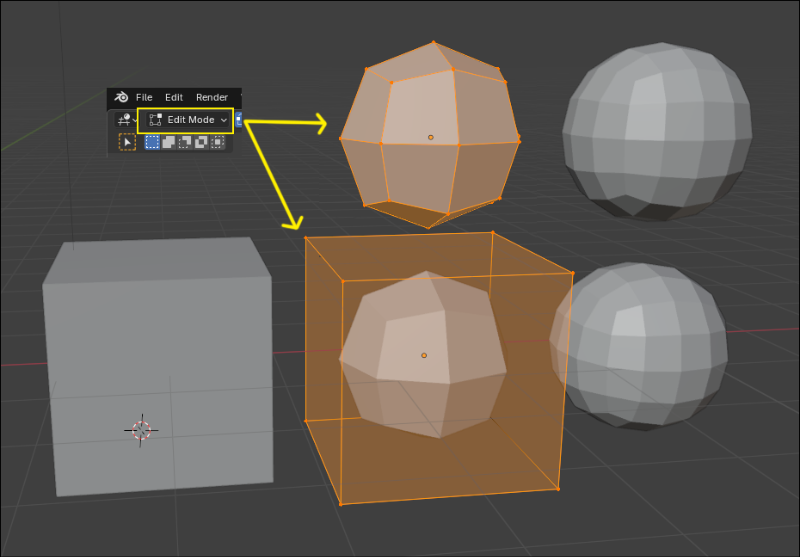
- '구'로 보이지만 Apply를 하기 전까지는 'Cube'다.
- 본모습 'Cube'는 그대로인 상태에서 'Subdivision' 기능으로 강제 제어가 들어가 있는 정보를 가지고 있는 상태.
- 'Modifiers'에서 'Subdivison' X 버튼을 누르면, 본모습으로 나온다.
- 'Apply'를 적용해 주면, 그 단계가 본모습으로 지정된다.
[활용]
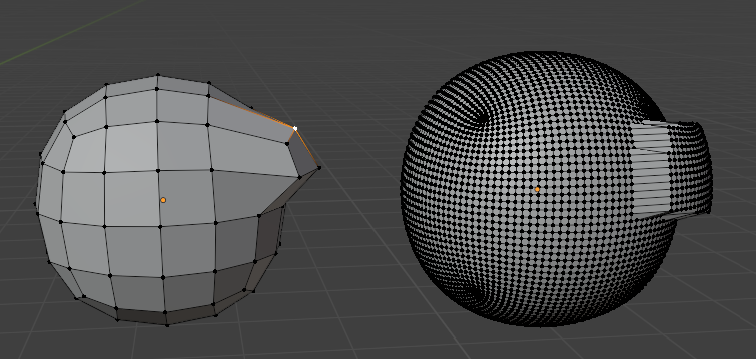
- 부드러운 오브젝트를 위해서 사용
- 점, 선, 면이 늘어날수록 과부하 걸리니 작업은 로폴로 작업하고 View는 하이폴로 보고 작업할 수 있다.
- 면이 많아질수록 Edit 모드에서 수정 컨트롤이 어렵다. 적당한 점, 선, 면이 수정작업하기에 효율적.
2. Bevel
- Bevel는 선택한 '선'을 중심으로 선을 추가해 부드럽게 표현하는 도구. 날카로운 모서리를 둥글게 만들어 빛의 반사를 자연스럽게 표현하고, 모델의 완성도를 높이는 데 도움을 준다.

3. Smooth Vertex
- Edite 모드에서 선택된 '점'을 부드럽게 만들어 표면의 불규칙성을 줄여주는 기능.
- 내가 원하는 방향으로 통제가 되기보단, 불규칙한 수치를 중간 값으로 잡아준다.
- 정리 작업하기에 유용.
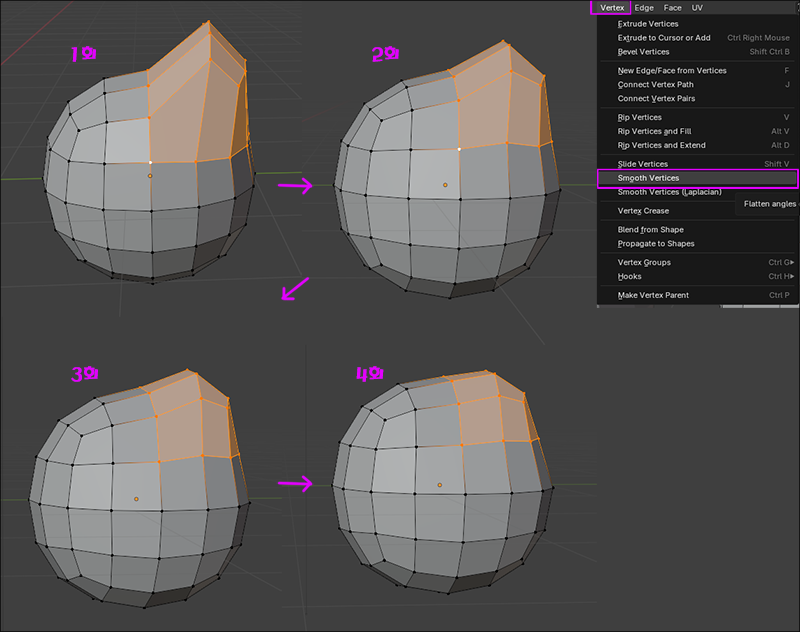
'디지털 > Blender' 카테고리의 다른 글
| [Blender] 부모-자식 관계 설정 (Ctrl + P) (0) | 2025.03.20 |
|---|